Daftar Isi
Apakah Anda ingin menggambar kisi-kisi perspektif Anda sendiri, membuat garis komik Anda sendiri, atau mendesain logo baru Anda, kemampuan untuk membuat garis lurus adalah keterampilan yang diperlukan untuk seniman digital. Untungnya, menggambar garis lurus di PaintTool SAI hanya membutuhkan waktu beberapa detik, dan dapat dilakukan dengan atau tanpa bantuan pena tablet.
Nama saya Elianna, saya memiliki gelar Sarjana Seni Rupa di bidang Ilustrasi dan telah menggunakan PaintTool SAI selama lebih dari 7 tahun. Saya tahu semua yang perlu diketahui tentang program ini.
Dalam posting ini saya akan mengajarkan Anda tiga metode untuk membuat garis lurus di PaintTool SAI menggunakan tombol SHIFT, Mode Gambar Garis Lurus, dan Alat Garis, sehingga Anda dapat memulai pekerjaan Anda berikutnya dengan mudah. Mari kita masuk ke dalamnya.
Hal-hal Penting
- Gunakan SHIFT untuk membuat garis lurus apabila menggunakan brush tool.
- Gunakan SHIFT sewaktu berada di Mode Menggambar Garis Lurus untuk menciptakan garis horizontal dan vertikal yang lurus.
- Anda bisa mengedit garis lurus Anda di PaintTool Sai menggunakan Linework Garis alat.
Metode 1: Menggunakan Tombol SHIFT
Cara paling sederhana untuk membuat garis lurus di PaintTool SAI adalah dengan menggunakan tombol shift, dan berikut ini adalah cara melakukannya, langkah demi langkah.
Langkah 1: Buka PaintTool SAI dan buat kanvas baru.
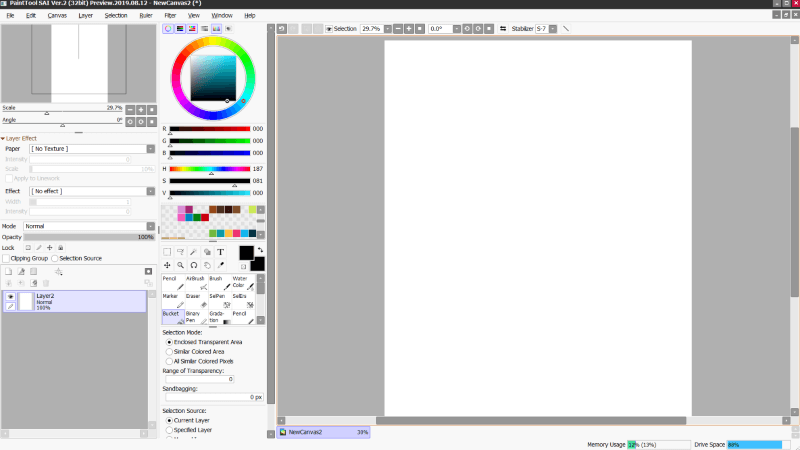
Langkah 2: Klik pada Sikat atau Pensil ikon alat.
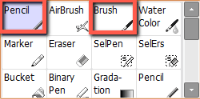
Langkah 3: Pilih lebar goresan garis yang Anda inginkan.
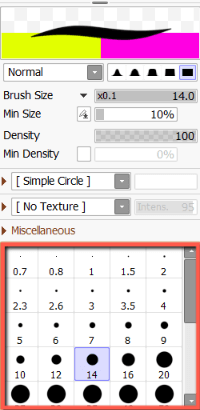
Langkah 4: Klik di mana saja pada kanvas di mana Anda ingin garis Anda dimulai.
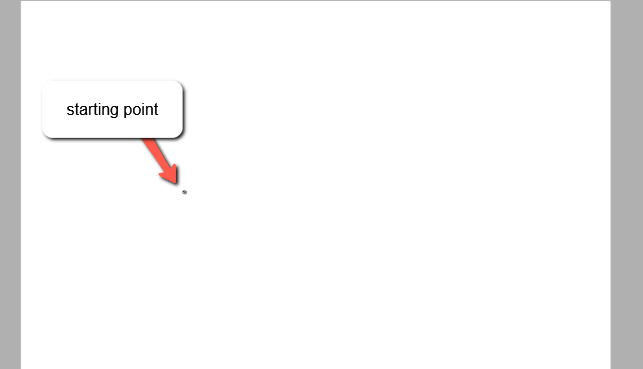
Langkah 5: Tahan GESER dan klik di mana Anda ingin baris Anda berakhir.
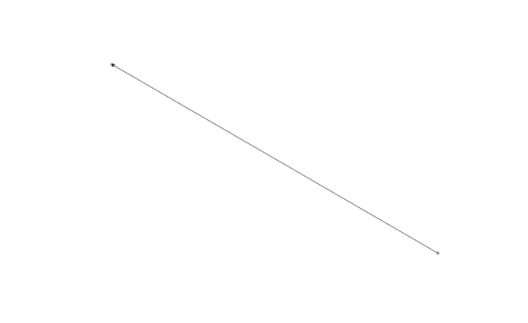
Langkah 6: Selesai. Nikmati garis Anda!
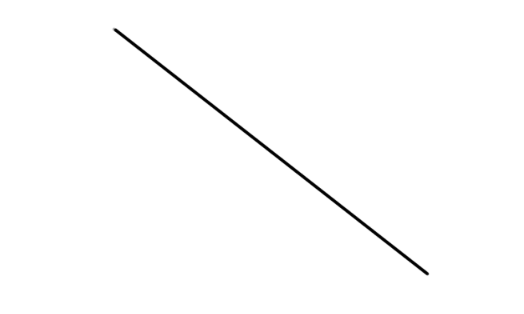
Metode 2: Menggunakan "Mode Gambar Garis Lurus"
Mode Gambar Garis Lurus adalah mode gambar di PaintTool SAI yang memungkinkan Anda untuk menggambar hanya menggunakan garis lurus. Mode ini mudah dihidupkan dan dimatikan, dan dapat menjadi alat yang hebat untuk membuat kisi-kisi perspektif, ilustrasi isometrik, dan banyak lagi.
Ikuti langkah-langkah di bawah ini untuk membuat garis lurus di Paint Tool Sai menggunakan mode ini.
Langkah 1: Setelah membuka kanvas baru, klik pada Ikon Mode Gambar Garis Lurus terletak di sebelah kanan Stabilizer.

Langkah 2: Klik dan seret untuk membuat garis lurus.
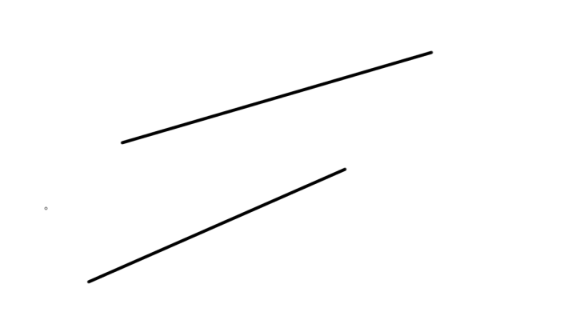
Langkah 3: Jika Anda ingin membuat garis vertikal atau horizontal, tahan GESER sementara Anda klik dan seret .
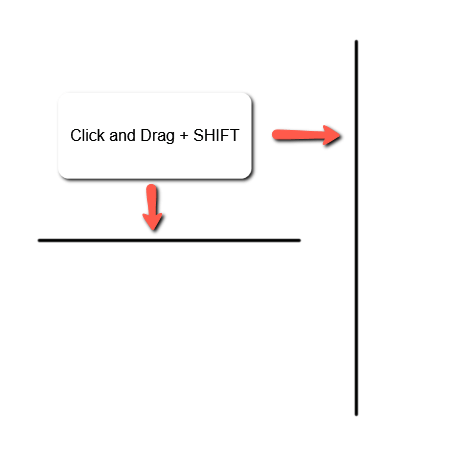
Metode 3: Menggunakan Alat Garis
Cara lain untuk membuat garis lurus di PaintTool SAI adalah menggunakan Line yang terletak di Menu program. Ini sering digunakan bersama dengan Alat Kurva Garis Kerja .
Ngomong-ngomong, PaintTool SAI memiliki dua line tool, yang keduanya terletak di menu Linework tool, yaitu Garis dan Kurva Kedua alat linework berbasis vektor yang dapat diedit dengan berbagai cara.
Ikuti langkah-langkah di bawah ini untuk membuat garis lurus di Paint Tool Sai menggunakan Alat Garis.
Langkah 1: Klik pada Lapisan Linework ikon (terletak di antara ikon "New Layer" dan "Layer Folder") untuk membuat Lapisan Linework.
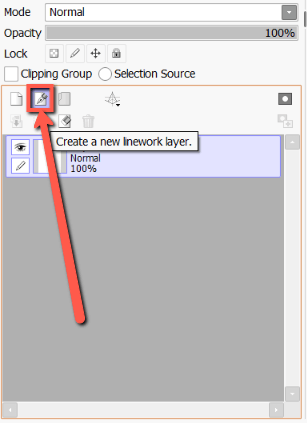
Langkah 2: Gulir ke bawah dan pilih Garis alat di dalam Menu Alat Garis Kerja.
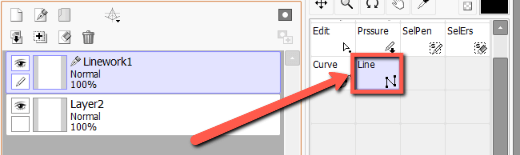
Langkah 3: Klik titik awal dan akhir garis Anda.
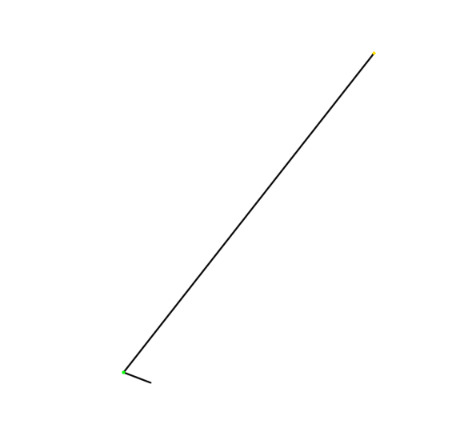
Langkah 4: Tekan Masuk untuk mengakhiri saluran Anda.
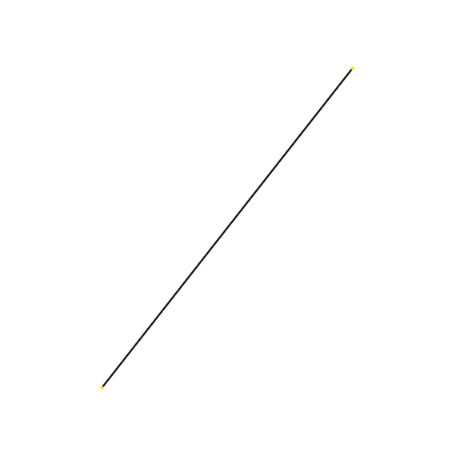
Pemikiran Akhir
Menggambar garis lurus dalam PaintTool SAI dapat dilakukan dengan beberapa cara berbeda menggunakan GESER kunci, Mode Menggambar Garis Lurus dan Garis Seluruh proses hanya membutuhkan waktu beberapa detik tetapi akan mempercepat alur kerja Anda dan membantu Anda mencapai hasil yang Anda inginkan dalam ilustrasi, komik, dan banyak lagi.
Metode membuat garis lurus mana yang paling Anda sukai? Berikan komentar di bawah ini.

